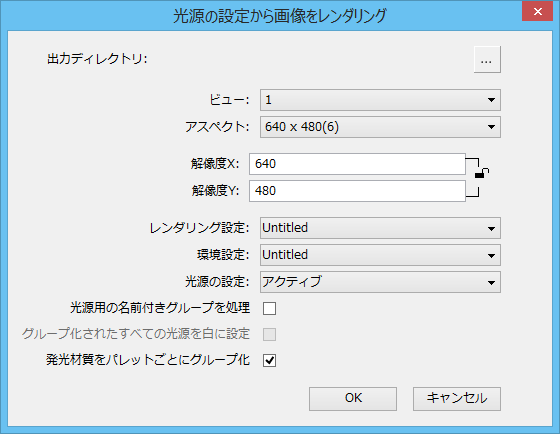「光源の設定から画像をレンダリング」ダイアログボックスを使用して画像をレンダリングするには
-
「効果マネージャ」ダイアログボックスで「画像セットをレンダリング」アイコンをクリックします。
「光源の設定から画像をレンダリング」ダイアログボックスが開きます。
- 「参照」アイコンをクリックして、画像セットを保存するための新規フォルダを作成します。
- 「アスペクト」で希望する解像度に設定します。
- レンダリングするビューを設定します。
- ドロップダウンリストから「レンダリング設定」を選択します。
- ドロップダウンリストから「環境設定」を選択します。
- (オプション)「光源用の名前付きグループを処理」チェックボックスをオンにします。
- ドロップダウンリストから「光源の設定」を選択します。
- (オプション)「発光材質をパレットごとにグループ化」チェックボックスをオフにします。これにより、パレット内で使用可能なすべての発光材質がグループ化され、1パレットあたり1つのエントリのみが作成されるので、レンダリング結果が黒画像になることを防ぐことができます。
-
レンダリング処理を開始するには、「OK」をクリックします。
注記: 「効果マネージャ」は、「Luxology」ダイアログとは異なり、別途のスレッドでレンダリングが行われることはありません。したがって、すべての画像がレンダリングされるまで、MicroStationの当該セッションにおける次の作業に移行することはできません。